- Base de conocimientos
- Cuenta y configuración
- Seguridad de la cuenta
- Aprovisionar usuarios de HubSpot con SCIM a través de Google
Aprovisionar usuarios de HubSpot con SCIM a través de Google
Última actualización: 3 de noviembre de 2025
Disponible con cualquiera de las siguientes suscripciones, a no ser que se indique de otro modo:
-
Marketing Hub Pro, Enterprise
-
Sales Hub Pro, Enterprise
-
Service Hub Pro, Enterprise
-
Content Hub Pro, Enterprise
-
Commerce Hub Pro, Enterprise
El aprovisionamiento de usuarios a través de SCIM (Sistema para la Administración de Identidades entre Dominios) proporciona una forma segura y automatizada de crear y administrar usuarios de HubSpot a través de Google.
Si su proveedor de identidad no es Okta ni Google, puede ajustar una integración SCIM personalizada. Esto le permite ajustar SCIM para aprovisionar usuarios de proveedores como Microsoft Entra ID, PingFederate, OneLogin y JumpCloud. Más información sobre el ajuste de SCIM para su proveedor de identificación.
A continuación, aprende a configurar el aprovisionamiento de usuarios a través de Google.
Antes de empezar
- El inicio de sesión único (SSO) debe estar activado en tu cuenta de HubSpot.
- Se recomienda configurar los conjuntos de permisos de usuario en HubSpot basándose en la asignación de atributos personalizados de Google de tu equipo antes de configurar SCIM.
- Para ajustar los permisos de usuario, debes crear conjuntos de permisos en HubSpot. Google puede entonces asignar permisos a un usuario si su atributo personalizado asignado en Google coincide con el nombre del conjunto de permisos de HubSpot. Por ejemplo, el atributo personalizado de Google denominado "Roles de HubSpot" está configurado para asignarse al atributo "Roles de HubSpot".

- Para asignar licencias a los usuarios configurados con SCIM, primero debe comprar las licencias en HubSpot y, a continuación, crear un conjunto de permisos con una licencia de pago. En Google, establece el atributo personalizado del usuario para que sea igual que el permiso establecido.
- Para verificar su dominio, tendrá que actualizar sus registros DNS. Asegúrate de tener los datos de acceso de tu proveedor de DNS y de tener acceso a los registros TXT.
Configurar el aprovisionamiento del SCIM
Para configurar el aprovisionamiento de usuarios de SCIM a través de Google, sigue las instrucciones de Google para configurar el aprovisionamiento automático.
Verificar tus dominios de marca
Después de agregar la aplicación de HubSpot a través de Google, tendrás que verificar tu dominio en HubSpot actualizando tus registros DNS.
- En tu cuenta de HubSpot, haz clic en el icono de settings Configuración en la barra de navegación superior.
- En el menú de la barra lateral izquierda, navega a Integraciones > Aplicaciones conectadas.
- En la pestaña Aplicaciones , haz clic en Google SCIM.

- En la pestaña Ajustes generales , introduce el dominio de envío de correo electrónico de tus usuarios en el campo Dominio .
- En la parte inferior, haz clic en Guardar.
- Haz clic en Verificar ahora.

- En el panel derecho, haga clic en Siguiente.
- Copie el valor en la columnaValor . Utilizará este valor cuando cree un nuevo registro TXT en su proveedor de DNS.
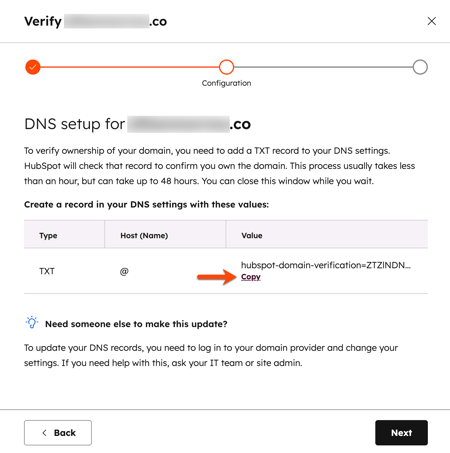
- Inicia sesión en la cuenta de tu proveedor de DNS. Crea un nuevo registro TXT para el dominio que vas a verificar. Pegue el valor copiado de HubSpot en el campo Valor/Puntos a/objetivo.
- Una vez creado el registro TXT, vuelve a HubSpot y haz clic en Siguiente. Una vez que se propaguen los cambios de DNS, se verificará el dominio.

Nota: conectar tu dominio o el dominio de envío de correo electrónico, puede tardar hasta 48 horas para que los cambios de DNS se propaguen y reflejen en HubSpot.
Sincronizar funciones de Google con conjuntos de permisos de HubSpot
Para ajustar los permisos de usuario, debes Crear conjuntos de permisos en HubSpot. Google puede entonces asignar permisos a un usuario si su Función en Google coincide con el nombre exacto del conjunto de permisos de HubSpot, incluidos todos los espacios y las mayúsculas.
Para dar acceso a Google a asignar conjuntos de permisos a los usuarios:
- En tu cuenta de HubSpot, haz clic en el icono de settings Configuración en la barra de navegación superior.
- En el menú de la barra lateral izquierda, haz clic en Integraciones > Aplicaciones conectadas.
- En Aplicaciones, haz clic en Google SCIM.
- En la pestaña Configuración general , en Gestión de permisos, activa la opción Dar acceso a Google para asignar conjuntos de permisos a los usuarios .
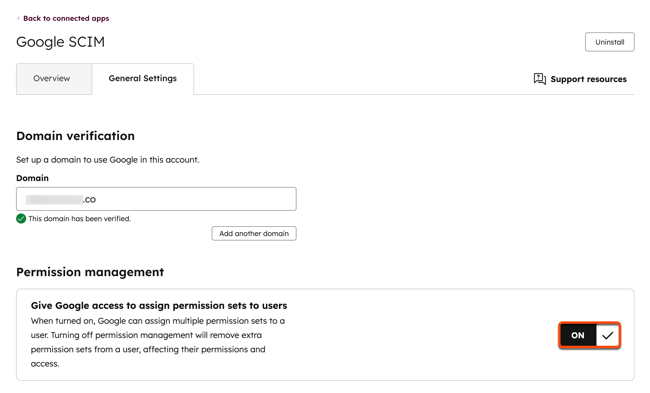
Desactivar el aprovisionamiento de SCIM
Sigue las instrucciones de Google para desactivar el aprovisionamiento automático.
Preguntas frecuentes
¿Se pueden editar los usuarios creados a través de SCIM en HubSpot?
Sólo se pueden editar los permisos de usuario en HubSpot, y sólo si no está configurada la gestión del conjunto de permisos. El resto de la información de usuario, incluidos el nombre de usuario y la dirección de correo electrónico, sólo puede actualizarse a través de su proveedor de identidad.
¿Por qué mi función asignada de Google no aparece en mi ajuste de permisos de usuario en HubSpot?
Debes activar la gestión de conjuntos de permisos en HubSpot para que los roles de Google se sincronicen con los conjuntos de permisos de HubSpot. El nombre del conjunto de permisos en HubSpot debe coincidir exactamente con el nombre Role en Google, incluidos todos los espacios y las mayúsculas.
¿Puede Google asignar usuarios a equipos?
No. Sin embargo, después de añadir el usuario a HubSpot, puedes actualizar su equipo manualmente en HubSpot.
¿Qué sucede si elimino un usuario de SCIM en HubSpot u Google?
Eliminar un usuario en HubSpot no eliminará el usuario en Google. Sin embargo, si eliminas el acceso de un usuario a HubSpot desde Google, o desactivas su cuenta en Google, el usuario será eliminado en HubSpot. Agregar un usuario a HubSpot no agregará el usuario a Google.
¿Qué sucede con los usuarios existentes en mi cuenta de HubSpot cuando conecto Google?
Después de configurar SCIM a través de Google, cualquier usuario existente de HubSpot que coincida con los usuarios en Google se convertirá automáticamente en usuario de SCIM. HubSpot intentará asignar al usuario un conjunto de permisos basado en su atributo personalizado si el atributo está asignado a Roles de HubSpot en Google. Si el usuario no tiene un título en Google que coincida con un rol de usuario en HubSpot, el usuario solo tendrá permisos mínimos en HubSpot.
Aparece el error "No se ha podido verificar este dominio". ¿Cómo puedo solucionarlo?
Si ves este error, asegúrate de que has introducido tu dominio correctamente y sin faltas de ortografía. Además, comprueba que hayas copiado el valor correcto para el registro TXT del paso Configuración en HubSpot en tu proveedor de DNS.